USB 3 so với USB-C: Sự khác biệt là gì?
Có vẻ như USB-IF (Diễn đàn những người triển khai USB) đang chủ động cố gắng gây nhầm lẫn cho thế giới về các tiêu chuẩn USB và khả năng tương thích của chúng với các thiết bị.
Nếu bạn đã lắng nghe mọi người nói về USB (Universal Serial Bus) hoặc thực hiện một số nghiên cứu trực tuyến, có thể bạn đã nghe hoặc đọc các thuật ngữ USB 3.1 thế hệ 1, USB 3.1 thế hệ 2 và USB Type-C.
Nhưng bạn có biết rằng USB 3.0 và USB Type-C là hai thứ rất khác nhau? Trong hướng dẫn này, chúng tôi giải thích sự khác biệt giữa chúng và trả lời loại USB nào bạn nên sử dụng và tại sao.
Nội dung bài viết
USB 3.0 so với USB Type-C
Sự khác biệt cơ bản giữa USB 3.0 và USB Type-C là USB 3.0 là tiêu chuẩn cho cáp USB, trong khi USB Type-C là một trong số các loại đầu nối USB.
Bạn đã từng phải đổi bên khi cắm cáp USB vào bộ chuyển đổi USB vì bạn đặt nó sai cách? Chà, với USB Type-C, đó không còn là vấn đề nữa vì nó có thể đảo ngược. Tương đối dễ dàng xác định cáp USB-C vì chúng có vẻ ngoài đặc biệt – chúng có hình trứng và mỏng hơn so với USB Type-A.
Ngược lại, USB 3.0 là một tiêu chuẩn USB và xác định tốc độ truyền dữ liệu mà bạn có thể đạt được với đầu nối của mình. USB 3.0 là bản nâng cấp cho chuẩn USB 2.0 trước đây và có thể truyền dữ liệu nhanh hơn 10 lần so với USB 2.0.
Vì vậy, tất cả các cáp USB-C có thể không nhất thiết phải hỗ trợ USB 3 và không phải tất cả các cáp USB 3 đều sử dụng đầu nối USB-C. Mặc dù cả hai thuật ngữ đều khác nhau, nhưng chúng có thể hoạt động cùng nhau.
Hãy nói thêm một chút về USB 3.0 và USB Type-C để xem tại sao chúng khác nhau và chúng làm việc cùng nhau.
USB 3.0 là gì?
USB 3.0, cùng với họ USB 3.0, là một tiêu chuẩn cho bạn biết một điều về đầu nối USB: tốc độ của nó. Đã có một số nâng cấp lên chuẩn USB 3.0 trong vài năm qua.
Người kế nhiệm của USB 3.0
USB 3.0, USB 3.1 Thế hệ 1 và USB 3.2 Thế hệ 1 × 1 đều là những sản phẩm giống nhau. Họ cung cấp tốc độ truyền lên đến 5Gbps.
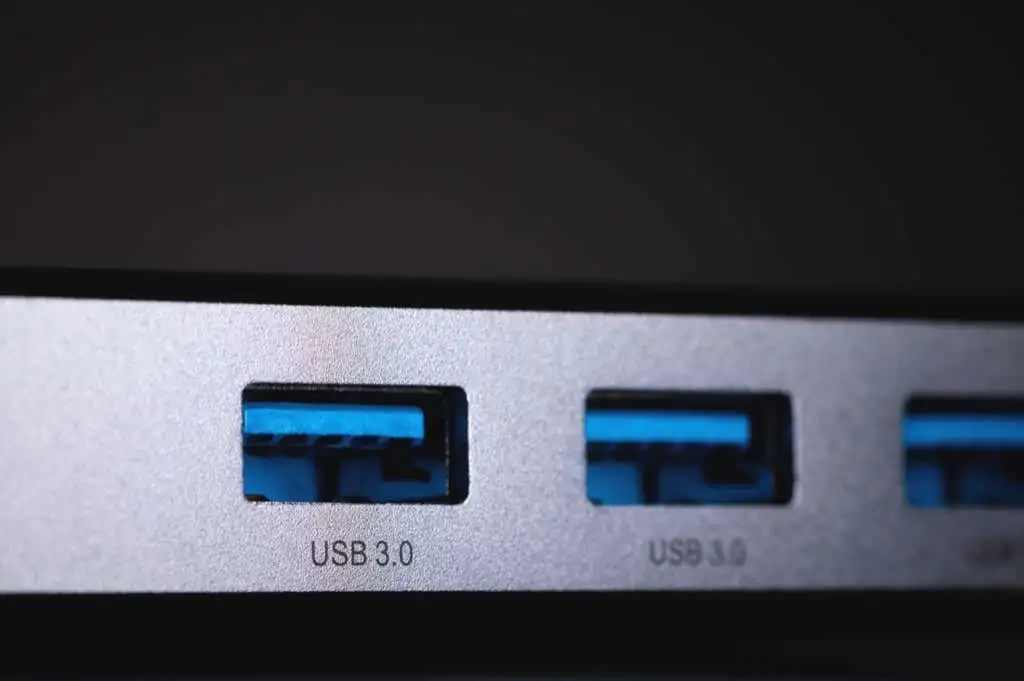
Những người kế nhiệm của chúng bao gồm USB 3.1 Thế hệ 2 và USB 3.2 Thế hệ 2 × 1, đây là những sản phẩm giống nhau và cung cấp tốc độ truyền cao hơn lên đến 10Gbps — nhanh như cáp Ethernet Cat6a.
Tiêu chuẩn nhanh nhất là USB 3.2 Gen 2 × 2, sử dụng hai làn và truyền dữ liệu với tốc độ lên đến 20Gbps. USB 4.0 sắp xuất hiện, nhưng nó vẫn còn sơ khai và không có sẵn.
Cáp USB của tôi là USB 3.0 hay USB 2.0?
USB 3.0 có chín chân so với bốn chân trên các đầu nối USB 2.0 cũ hơn. Trong hầu hết các trường hợp, đầu nối USB 3.0 sẽ có nhựa màu xanh lam và các chữ cái “SS” (viết tắt của SuperSpeed) trước biểu tượng USB.
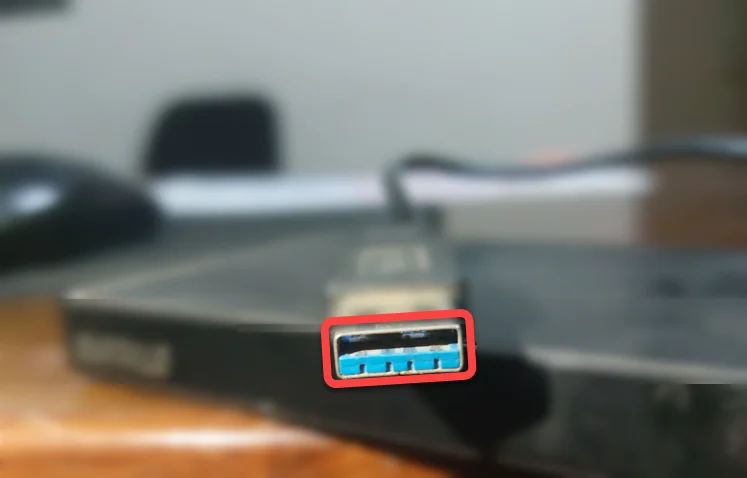
Hầu hết các máy tính hiện đại đều hỗ trợ USB 3.0, nhưng nếu PC của bạn đã cũ, bạn có thể muốn kiểm tra lại xem mình có cổng USB 3.0 hay không trước khi mua thiết bị USB mới.
Nếu bạn mua thiết bị hoặc đầu nối USB mới, hãy kiểm tra kỹ các thông số kỹ thuật. Nếu gói cho biết bạn đang mua đầu nối USB 3.2 Type-C, thì đó không phải là thông tin đầy đủ. Tốc độ truyền của USB 3.2 Gen 2 × 1 và 2 × 2 là khác nhau, vì vậy tốt nhất bạn nên kiểm tra những gì bạn đang mua.
USB Type-C là gì?
USB Type-C, hay đơn giản là USB-C, là một đầu cắm có hình dạng khác nhau trên cáp USB và không liên quan gì đến tốc độ truyền của đầu nối của bạn.

Đầu nối USB Type-C đã xuất hiện được một thời gian và được tìm thấy trên các thiết bị Android, tai nghe và máy chơi game hiện đại. Chúng có kích thước khá giống với đầu nối micro USB mà bạn thấy trên thiết bị di động.
USB Type-C tốt hơn như thế nào?
Đây là phần thú vị: đầu nối USB-C là hai chiều. Điều này có nghĩa là bạn không chỉ có thể sạc thiết bị ngoại vi bằng cáp USB-C mà còn có thể sạc thiết bị chủ của mình bằng thiết bị ngoại vi khi cần thiết.
Khả năng đảo ngược của USB-C sẽ chấm dứt trò đùa lộn ngược USB cổ điển, nhưng đó không phải là tất cả. Bạn cũng có thể cắm một trong hai đầu cáp USB-C vào máy tính để kết nối thiết bị ngoại vi của mình, miễn là thiết bị cũng có cổng USB-C.
USB Type-C cũng hỗ trợ công suất đầu ra cao hơn khi kết hợp với USB PD (tức là USB Power Delivery). Với công suất đầu ra 100 watt, bạn có thể sử dụng cáp USB-C PD làm bộ sạc cho máy tính xách tay có kết nối USB. Tại một số điểm, cổng AC trên máy tính xách tay của bạn có thể sẽ được thay thế bằng một thiết bị thay thế phổ biến.
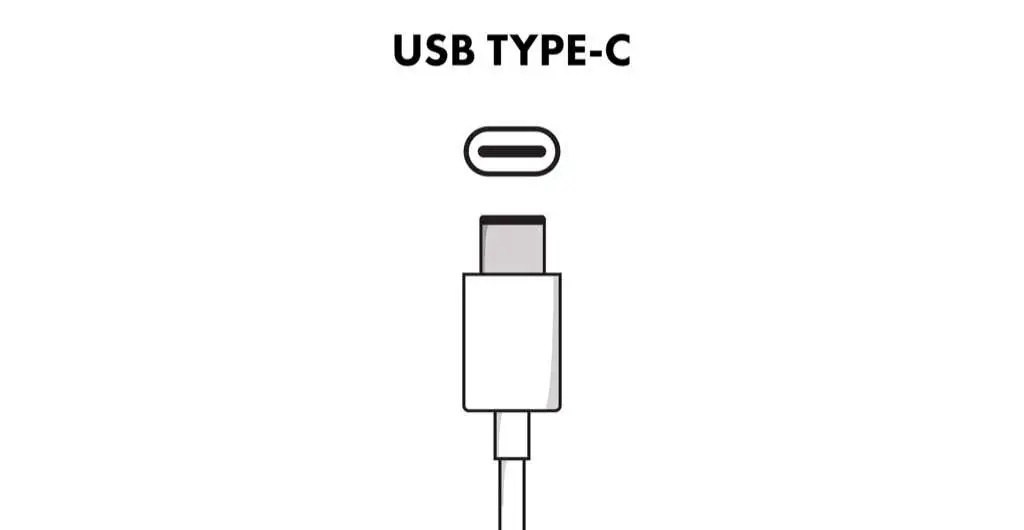
Đầu nối USB-C cũng có thể thay thế cáp HDMI. Cáp USB 3.1 Loại C có thể xử lý đầu ra video vì nó có thể thêm tín hiệu video DisplayPort hoặc HDMI. Vì vậy, bạn có thể sử dụng cáp USB-C để kết nối thiết bị của mình với màn hình lớn hơn mà không cần HDMI.
Cổng USB-C của bạn cũng tăng gấp đôi như cổng Thunderbolt (chúng ta sẽ thảo luận về Thunderbolt trong phần tiếp theo), có nghĩa là bạn có thể sử dụng các thiết bị ngoại vi hiệu suất cao để cải thiện trải nghiệm của mình.
USB Type-C có thay thế các loại trước đây không?
Câu trả lời ngắn gọn là, có, cuối cùng USB-C sẽ thay thế các loại trước đó.
Hiện tại, USB-A là loại đầu nối USB phổ biến nhất. Bạn sẽ tìm thấy chúng trên các thiết bị được sử dụng phổ biến nhất, bao gồm ổ đĩa flash và bàn phím có dây. Các đầu nối USB Type-B ít phổ biến hơn là những đầu cắm vuông mà bạn thấy trên ổ cứng gắn ngoài, máy quét và máy in.

Các đầu nối USB-C cuối cùng sẽ thay thế cả hai. Trên thực tế, Apple mới chỉ bổ sung cổng USB Type-C cho những chiếc MacBook mới nhất của mình. Tuy nhiên, bạn không cần phải lo lắng về việc có rất nhiều thiết bị lỗi thời, ít nhất là trong một thời gian. Khả năng tương thích ngược sẽ đảm bảo rằng bạn có thể sử dụng các cổng và đầu nối Loại A trong tương lai gần.
Thunderbolt là gì?
Intel và Apple đã hợp tác phát triển một tiêu chuẩn phần cứng mới để kết nối thiết bị ngoại vi với máy tính và ra mắt vào năm 2011 với tên thương hiệu là Thunderbolt.
Ba tiêu chuẩn của Thunderbolt đã được giới thiệu cho đến nay.
Thunderbolt ban đầu có thể truyền dữ liệu với tốc độ 10Gbps — tốc độ truyền phù hợp với USB 3.1. Chuẩn Thunderbolt sau, Thunderbolt 2.0, được trang bị DisplayPort 1.2, có nghĩa là nó có thể truyền video lên màn hình 4K. Phiên bản mới nhất, Thunderbolt 3, cung cấp băng thông 40Gbps. Đó là gấp đôi tốc độ của USB 3.2 Gen 2 × 2.

Mặc dù Thunderbolt cung cấp hiệu suất tốt hơn, nó không có nhiều lực kéo vì giá cao.
Nếu thiết bị của bạn (như máy Mac hiện đại) cung cấp khả năng tương thích với Thunderbolt và bạn không ngại chi thêm một chút cho các phụ kiện được trang bị Thunderbolt, bạn nên cân nhắc đầu tư vào phụ kiện Thunderbolt để có hiệu suất cao nhất.
Nếu bạn có một thiết bị ngoại vi đang ngồi ở nhà và muốn kiểm tra xem nó có được trang bị Thunderbolt hay không, hãy kiểm tra biểu tượng Thunderbolt gần cổng của phích cắm của trình kết nối:
Biệt ngữ USB được đơn giản hóa
USB 3 và USB-C là những thứ khác nhau mang lại những lợi ích khác nhau và không trực tiếp có thể so sánh được.
Bạn không cần phải lo lắng về việc USB 3 hoặc USB loại C kết xuất một trong các thiết bị của bạn với tiêu chuẩn cũ hơn hoặc kiểu vô dụng. Bạn không cần phải lo lắng về việc nâng cấp đầu nối USB Loại A hoặc USB Loại B của mình bất cứ lúc nào.
Tuy nhiên, bạn nên chọn cáp có tiêu chuẩn và loại mới hơn khi thực hiện lần mua hàng tiếp theo để đảm bảo hiệu suất tối ưu và mức độ phù hợp lâu dài của thiết bị và cáp của bạn.

